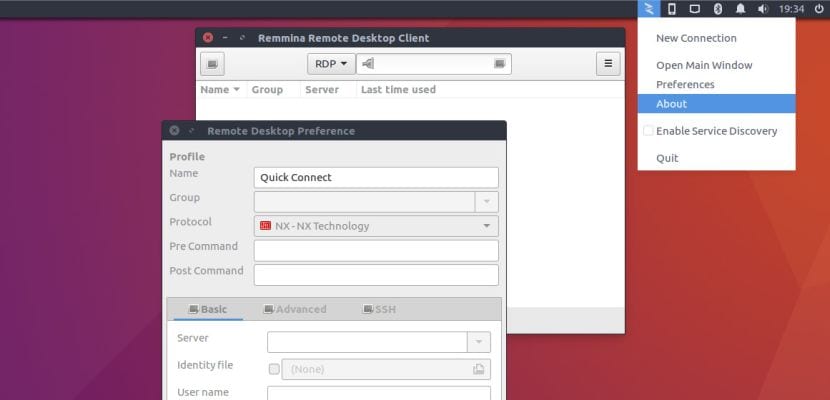
Для тех, кто его не знает, Remmina это клиентское приложение, использующее различные такие протоколы, как RDP, VNC, SPICE, NX, XDMCP и SSH к доступ к другим удаленным компьютерам, как если бы мы были на них физически. Благодаря этой программе мы возьмем на себя управление как мышью, так и клавиатурой компьютера, к которому мы имеем доступ, что значительно упростит администрирование станций, будь то Windows или Linux.
Программы для удаленного подключения компьютеров появились много лет, но Реммина особенно известна в Ubuntu поскольку он стал клиентом удаленного рабочего стола по умолчанию для этой операционной системы в 2010 году. В этом кратком руководстве мы покажем вам, как легко установить его в Ubuntu LTS 16.04.
Remmina - многопротокольный клиент с открытым исходным кодом для удаленного подключения оборудования. Есть очень простой способ установить это приложение в Ubuntu 16.04 LTS, и это через сами защелки. Трудоустройство кусачий мы можем скачать необходимые пакеты и создать среду песочница для этой программы за несколько минут.
Новая оснастка Remmina 1.2 подготовлена к запуску в Ubuntu 16.04 LTS и, конечно же, в Ubuntu 16.10. Техническое обслуживание осуществляет сам разработчик приложения, поэтому любые ошибки или изменения будут быстро реализованы с помощью этого средства. Несмотря на то что снимки в Ubuntu они по-прежнему требуют некоторых улучшений, касающихся его интеграции в систему, Remmina правильно представит ваш доступ в списке доступа Unity.
Установка с помощью снимков имеет явное преимущество перед традиционным режимом, которое заключается в том, что он позволяет добавлять Remmina 1.2 в систему без необходимости удаления других версий этого же приложения. Таким образом, легко поддерживать бета-версии или стабильные разработки одного и того же приложения в одно и то же время без конфликтов. Более того, оснастка включает в себя несколько предустановленных плагинов, таких как XDMCP и NX.
Чтобы установить Remmina 1.2 в Ubuntu через привязки, мы введем в терминал следующую команду:
sudo snap install remmina
В конце установки вы увидите значок Remmina на панели инструментов Unity.
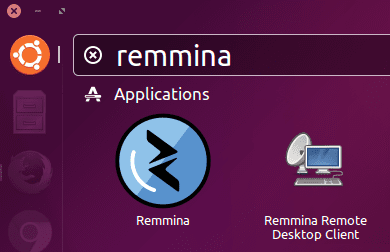
источник: ОМГ Убунту!
Еще не пользовался, но собираюсь использовать.
это было так просто
Надеюсь все работает нормально
Спасибо!